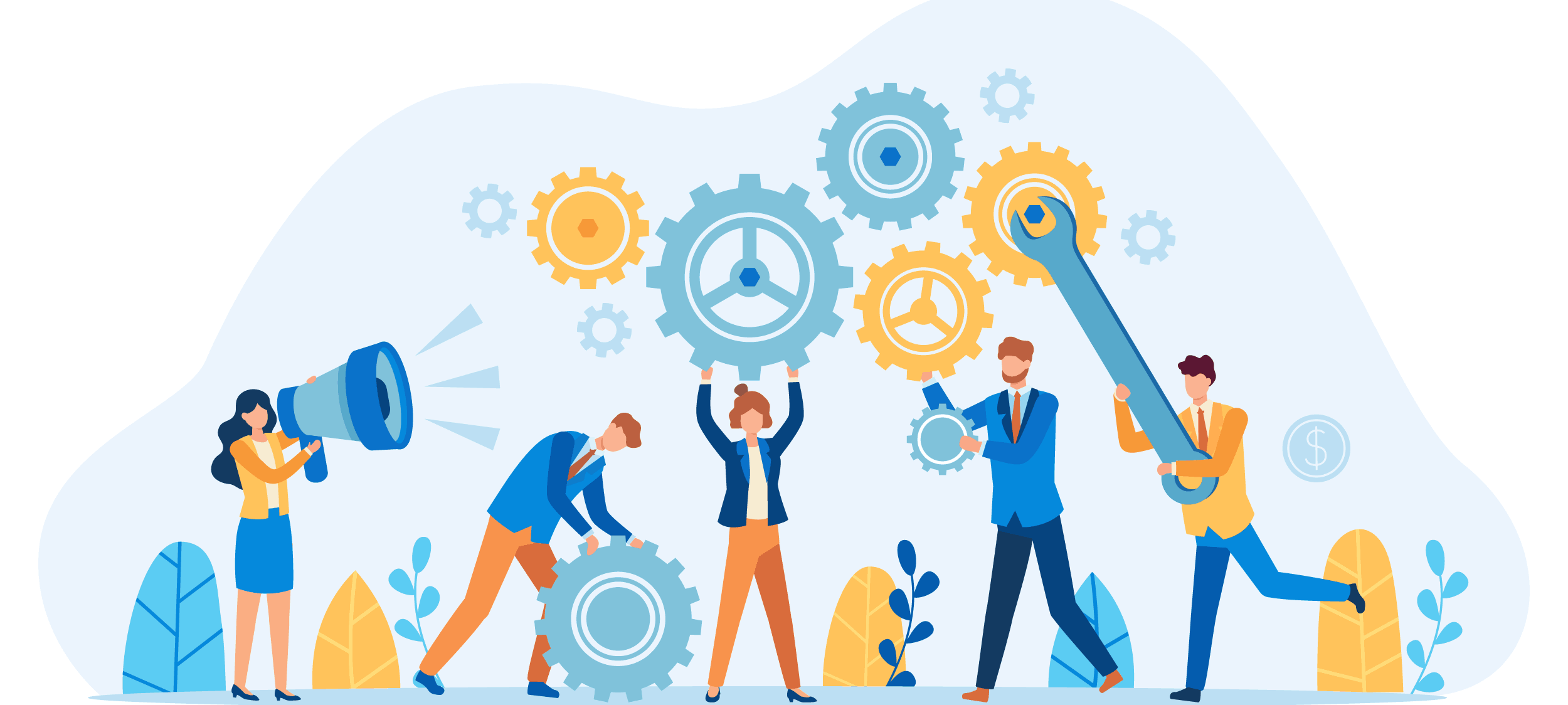Importes notre définition d'API dans Postman
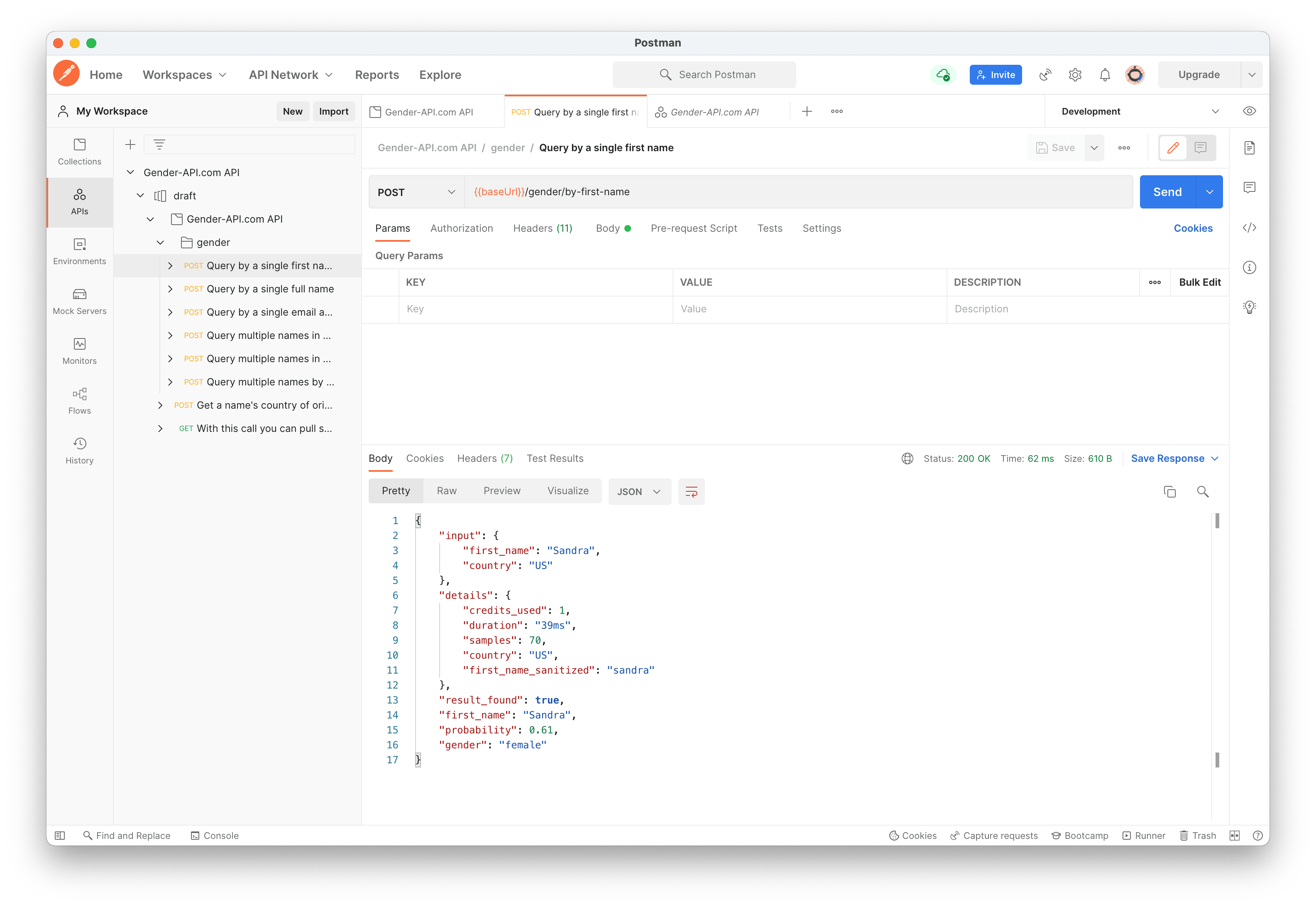
Capture d'écran Postman
„Postman est une plateforme d'API permettant de créer et d'utiliser des API.”
Étape 1
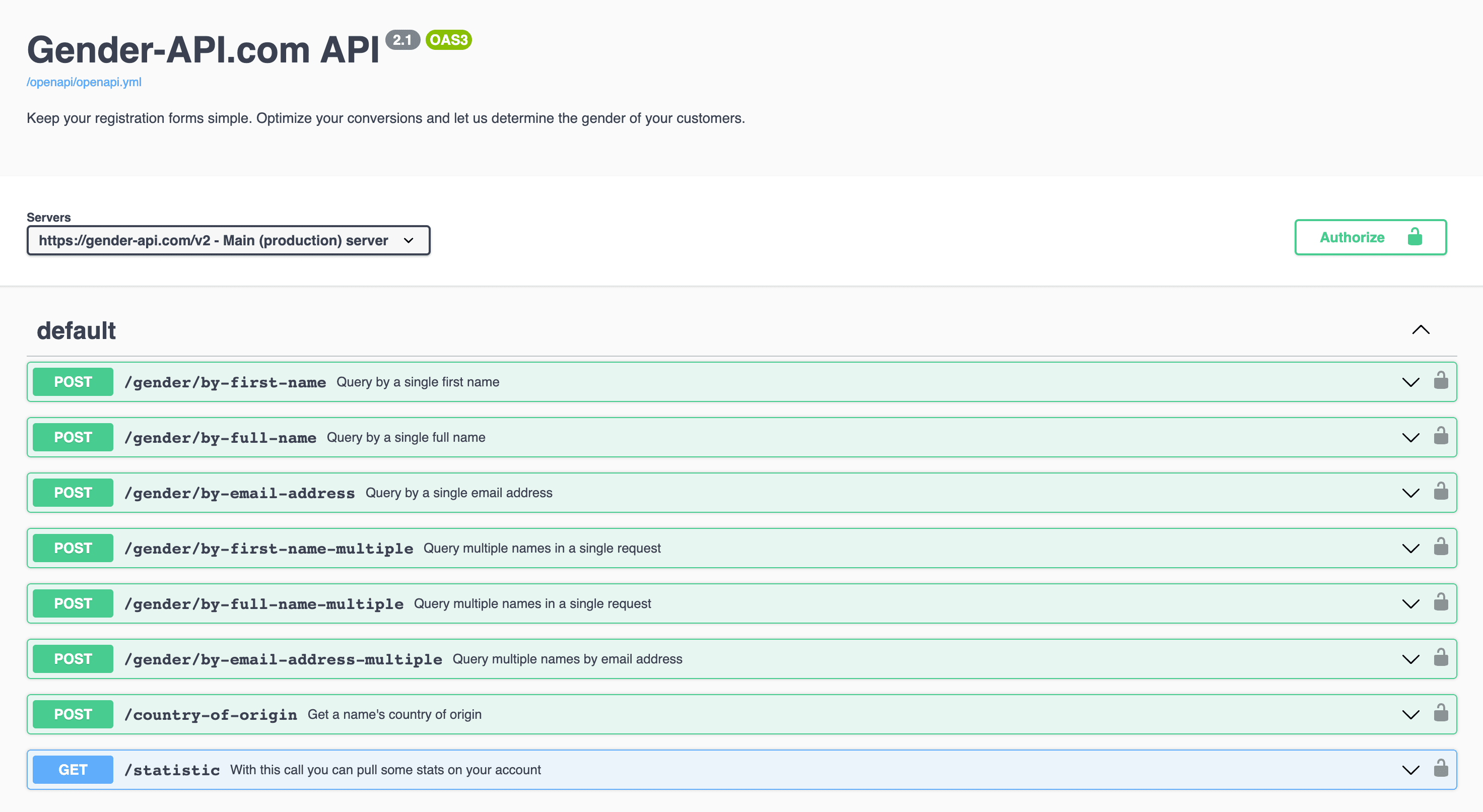
Téléchargez notre collection Postman
Cliquez avec le bouton droit de la souris sur le bouton suivant et cliquez sur "Enregistrer le lien sous" pour télécharger la collection Postman.
Gender-API.com.postman_collection.jsonÉtape 2
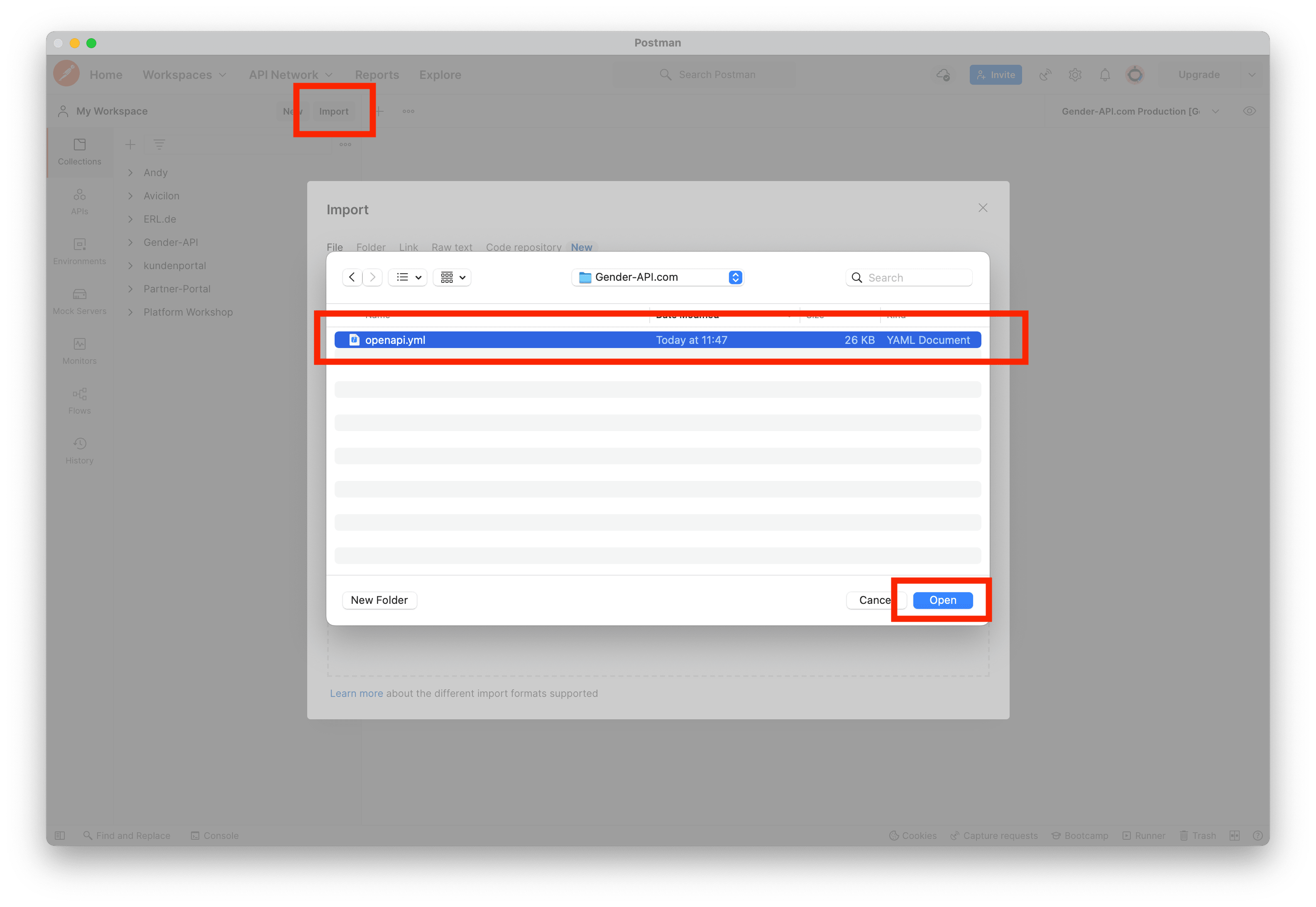
Importer ce fichier dans Postman
Ouvrir Postman et cliquer sur le bouton "Importer", puis sélectionnerle fichier précédemment téléchargé.
Étape 3
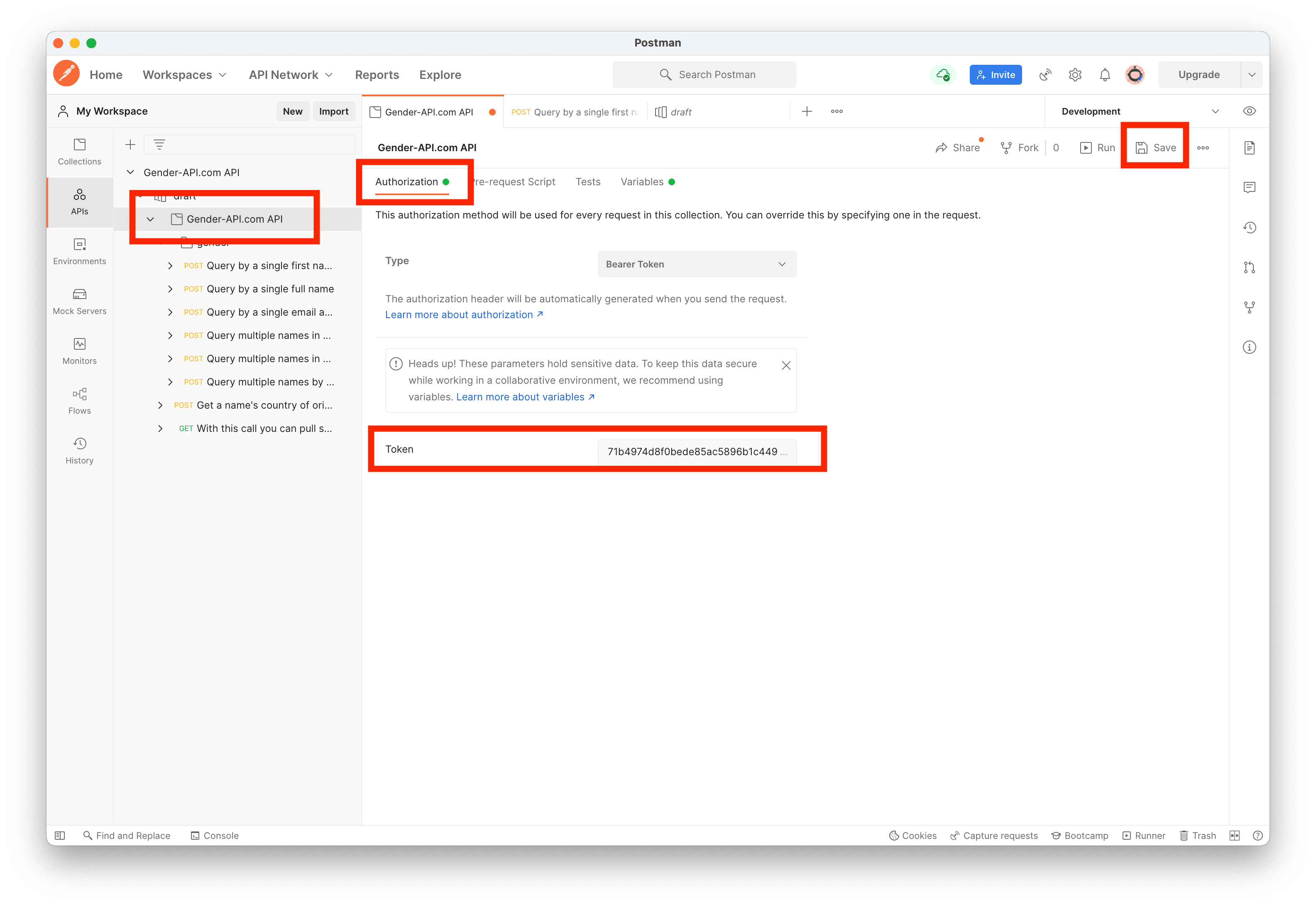
Entre ta clé API
Avant de pouvoir tester n'importe quel point de terminaison de l'API, tu dois entrer ta clé API. Tu dois avant toutsélectionner le dossier principal "Gender-API.com API", puis t'assurer que tu es sur l'onglet"Autorisation". Saisis ta clé API ici. Ensuite, fais un clic sur "Enregistrer"dans le coin supérieur droit.
Obtiens une clé API iciÉtape 4
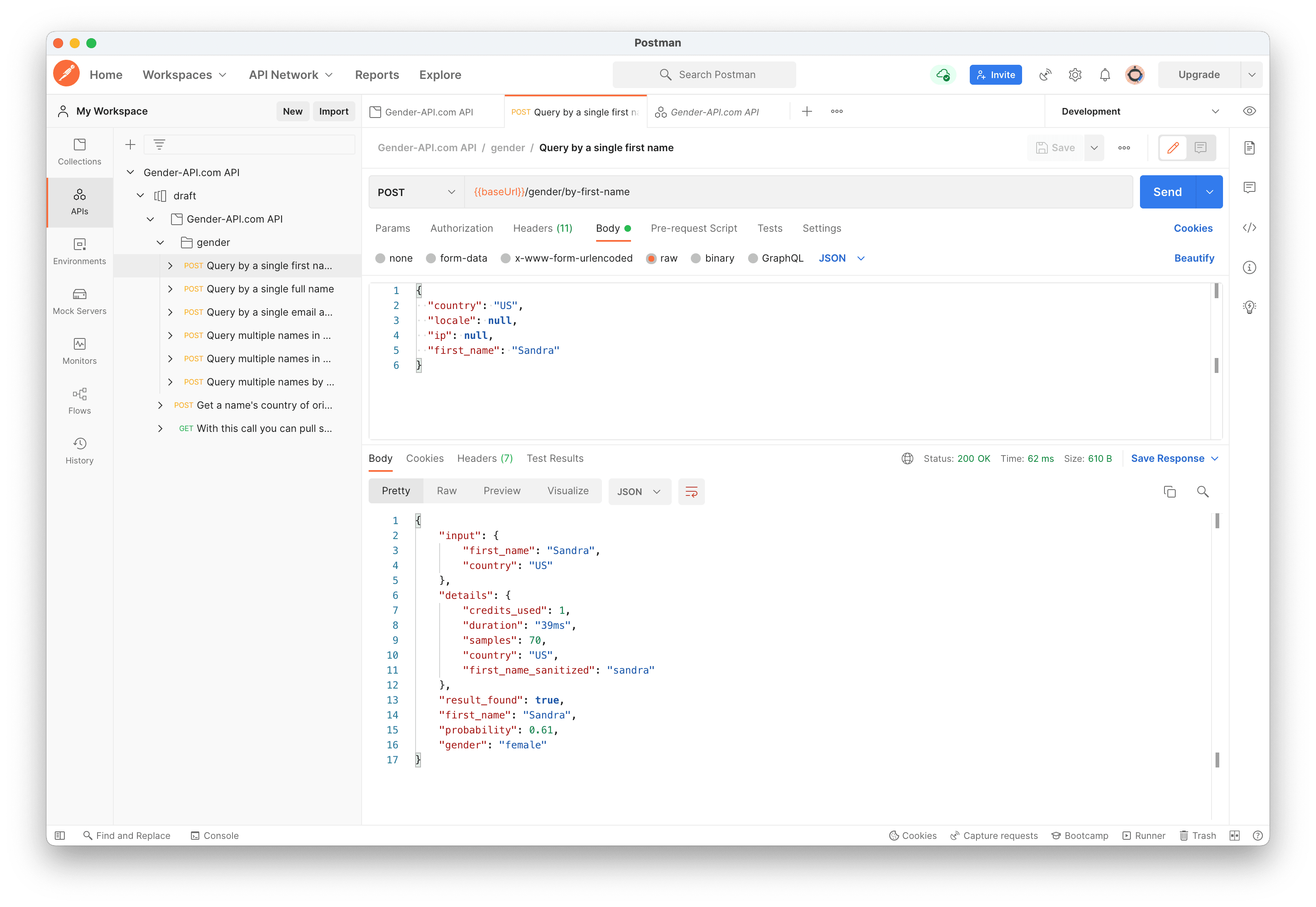
Exécute ta première recherche
Choisis l'un de nos points de terminaison. Modifie les données du post si tu le souhaites. Clique sur le bouton d'envoi pour exécuter la requête.
As-tu des questions ?
N’hésites pas à nous contacter.